- 1在ubuntu16.04下安装Adobe Reader_ubuntu16.04安装adobe acrobat reader
- 22024年前端最新JavaScript 进阶第九章(原型链继承)(1),大厂面试必备技能有哪些
- 3什么是 Flink SQL 解决不了的问题?
- 4达闼GDC 2023全球开发者大会重磅发布海睿AGI平台,共建具身智能新生态!
- 5线性回归、梯度下降(Linear Regression、Gradient Descent)
- 6VSCode的安装及配置MySQL数据源_vscode mysql
- 7logstash 出现的问题_`java::javalang::internalerror` for `logstash:
- 8监管大屏系统_工厂大屏可视化管控系统,智慧工厂平台是什么,工厂管理大屏软件 - 帆软...
- 9sklearn——线性回归与逻辑回归_sklearn线性回归
- 10午夜凶铃(小说全集)
鸿蒙OS开发实例:【应用状态变量共享】_鸿蒙persistentstorage实例
赞
踩
平时在开发的过程中,我们会在应用中共享数据,在不同的页面间共享信息。虽然常用的共享信息,也可以通过不同页面中组件间信息共享的方式,但有时使用应用级别的状态管理会让开发工作变得简单。
根据不同的使用场景,ArkTS提供了以下几种应用状态管理的能力:
- LocalStorage:使用范围在同一页面,页面与卡片和页面与UIAbility内部,负责UI状态存储。
- AppStorage:运行时存储,保存在内存中,应用范围全局共享,提供统一的存储供所有页面访问。
- PersistentStorage:持久化存储,保存在硬盘上,在应用退出或重启后,数据依旧保留。
下面通过简单的程序示例,熟悉一下这三种用法。其中示例程序中包含了以下主要文件:

一、LocalStorage
页面级的UI状态存储,同一个页面共享同一个LocalStorage,不同的页面都可以绑定对应的LocalStorage。最常用的就是更新服务卡片和跨页面的信息传递。
场景一:更新服务卡片
服务卡片中被@Entry装饰的@Component,可以被分配一个LocalStorage实例,在组件内部,通过@LocalStorageProp装饰器定义本地变量,并绑定到对应组件上。更新卡片时,先定义一个包含了和LocalStorageProp属性同名的参数并放到formBindingData中,然后通过formProvider.updateForm函数,就可以更新服务卡片了。
我们要在EntryFormAbility.ets中通过传递LocalStorage改变服务卡片中的默认Hello的文本标签为当前时间。
实践步骤:前请熟悉开发文档开发知识更新库docs.qq.com/doc/DUmN4VVhBd3NxdExK
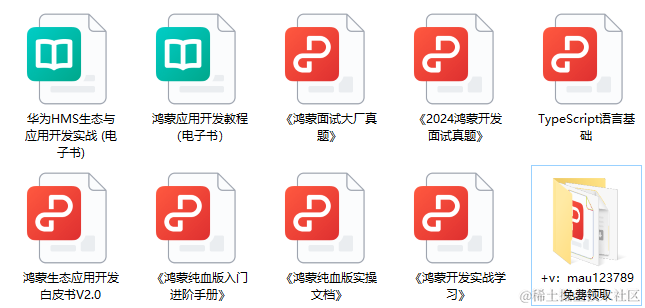
1.修改服务卡片布局文件,文件开头添加:
let storage = new LocalStorage();并为Entry增加参数storage。
例如,WidgetCard.ets,默认:
- @Entry
- @Component
- struct WidgetCard {
- ...
改之后:
- let storage = new LocalStorage();
- @Entry(storage)
- @Component
- struct WidgetCard {
- ...
2.在EntryFormAbility.ets中,用装饰器LocalStorageProp定义本地变量,装饰器的参数必须要和formBindingData中的属性名称相同。
例如,在接收方服务卡片中定义如下:
@LocalStorageProp('localprop') localValue: string = 'Hello';
卡片标签默认显示了Hello。
在发送方EntryFormAbility.ts文件的onFormEvent函数里:
- onFormEvent(formId, message) {
- let date = new Date();
- let str = date.getHours().toString().padStart(2, '0') + ':' + date.getMinutes().toString().padStart(2, '0') + ':' + date.getSeconds().toString().padStart(2, '0')
- let formData = {
- 'localprop': 'Time: ' + str,
- };
- let formInfo = formBindingData.createFormBindingData(formData)
- formProvider.updateForm(formId, formInfo).then((data) => {
- console.info('FormAbility updateForm success.' + JSON.stringify(data));
- }).catch((error) => {
- console.error('FormAbility updateForm failed: ' + JSON.stringify(error));
- })
- }
formData对象里包含了名称为localprop的键值,它通过formBindingData由formProvider传递给服务卡片,服务卡片接收到该对象后,就自动把该对象赋值给LocalStorage,相应的LocalStorageProp也自动跟着刷新。
这个动作是通过点击卡片上的update按钮,触发了postCardAction事件从而调用了onFormEvent函数,执行结果如下:

场景二:跨页面的信息传递
在页面初次加载时,可以在EntryAbility.ts中传递一个LocalStorage对象给要打开的页面。
我们打算在index.ets页面加载的时候,在EntryAbility中传递一个包含abilitycount值为1的Storage,页面加载后界面显示该值。
实践步骤:
1.在EntryAbility.ts中定义一个LocalStorage类型的变量,里面包含abilitycount属性。
- export default class EntryAbility extends UIAbility {
- storage: LocalStorage = new LocalStorage({
- 'abilitycount': 1
- });
在onWindowStageCreate函数中,将默认的:
windowStage.loadContent('pages/Index', (err, data) => {改为传递参数的方式,如下:
windowStage.loadContent('pages/Index', this.storage);2.在页面端Index.ets中,文件开头添加代码来获取共享的LocalStorage。
let storage = LocalStorage.GetShared()在结构体内部,通过装饰器LocalStorageProp加同样属性名称作为参数,定义一个变量。
@LocalStorageProp('abilitycount') abilityCount: number = 0;这样名为abilitycount的值就通过LocalStorage传递到页面了,本地默认的值0变为了传递过来的值1。
下图中LocalStorage的值就是页面打开时显示的传递过来的值。

二、AppStorage
全局的UI状态存储,在运行时阶段可以在不同的页面间共享信息。
我们通过在Index.ets页面创建一个变量放到AppStorage中,然后分别在First.ets页面和Second.ets页面访问和修改。
实践步骤:
1.首先在Index.ets中,通过AppStorage定义一个属性。
AppStorage.SetOrCreate('appcount', 10);然后,在组件结构体中使用StorageProp装饰器定义一个变量,参数为之前定义的appcount属性。
- @Entry()
- @Component
- struct Index {
-
- @StorageProp('appcount') appValue: number = 0;
2.在First.ets页面中,通过StorageProp定义一个appValue变量,关联到appcount属性上。
- struct First {
- @StorageProp('appcount') appValue: number = 0;
在本地修改时,把用户输入的值写入AppStorage,使用如下语句:
AppStorage.Set('appcount', this.textApp);Second.ets页面与First.ets页面功能完全相同,主要显示AppStorage在不同页面显示和修改的效果。
如下图,主页面、第一个页面和第二个页面初始状态下,读取到的AppStorage中的同一个属性的值都是10。
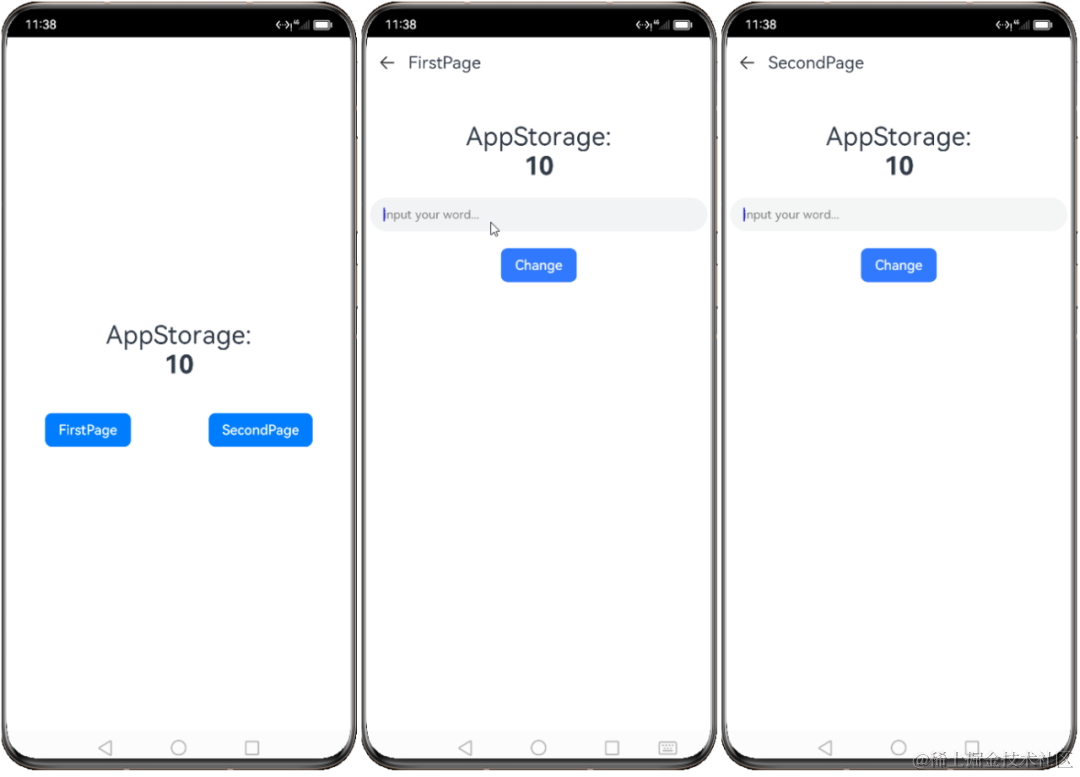
在第一个页面First.ets中把AppStorage中的属性值改为11,我们发现在主页面Index.ets和Second.ets中,对应的属性值都发生了变化。

同样,在第二个页面Second.ets中把AppStorage中的属性值改为12,我们发现在Index.ets和First.ets中,对应的属性值也都变为了改后的值。

如上测试,我们发现的确可以通过AppStorage在不同页面间共享数据。
三、PersistentStorage
持久化存储UI状态。保存在PersistentStorage中的数据,即使应用退出了,对应的值依然会保留,不是在内存中,而是存储在固定存储介质上的。
我们通过在Index.ets页面创建一个属性放到PersistentStorage中,然后分别在First.ets页面和Second.ets页面进行修改,然后再重启应用观察结果。
实践步骤:
1.首先在Index.ets中,在PersistentStorage里定义一个属性。
PersistentStorage.PersistProp('persistentcount', 100);然后在组件结构体中,通过装饰器StorageProp定义一个属性为persistentcount的变量。
- @Entry()
- @Component
- struct Index {
- @StorageProp('persistentcount') persistentValue: number = 0;
2.在First.ets页面中,我们通过装饰器StorageProp定义一个变量绑定persistentcount属性。
- @Entry
- @Component
- struct First {
- @StorageProp('persistentcount') persistentValue: number = 0;
通过输入框输入新值改变原来存储在PersistentStorage的内容。
AppStorage.Set('persistentcount', this.textPersistent);演示效果如下图,Index.ets页面,在初始时AppStorage和PersistentStorage中的对应属性值分别是10和100,在First.ets页面中,我们分别改为11和111。

关闭应用,然后重新打开,如下图所示,AppStorage中的属性值恢复为了10,PersistentStorage中的属性值依旧是111,是改后的值。这证明了PersistentStorage有持续化存储的作用。

四、总结
通过这次实践,熟悉了不同的状态变量在应用中的不同应用范围,选用合适的状态变量会让应用开发简单快捷,本地页面内部使用LocalStorage保存数据,应用页面间通过AppStorage传递信息,PersistentStorage可以持久化存储数据信息。
最后呢,很多开发朋友不知道需要学习那些鸿蒙技术?鸿蒙开发岗位需要掌握那些核心技术点?为此鸿蒙的开发学习必须要系统性的进行。
而网上有关鸿蒙的开发资料非常的少,假如你想学好鸿蒙的应用开发与系统底层开发。你可以参考这份资料,少走很多弯路,节省没必要的麻烦。由两位前阿里高级研发工程师联合打造的《鸿蒙NEXT星河版OpenHarmony开发文档》里面内容包含了(ArkTS、ArkUI开发组件、Stage模型、多端部署、分布式应用开发、音频、视频、WebGL、OpenHarmony多媒体技术、Napi组件、OpenHarmony内核、Harmony南向开发、鸿蒙项目实战等等)鸿蒙(Harmony NEXT)技术知识点
如果你是一名Android、Java、前端等等开发人员,想要转入鸿蒙方向发展。可以直接领取这份资料辅助你的学习。下面是鸿蒙开发的学习路线图。

高清完整版请点击→《鸿蒙NEXT星河版开发学习文档》
针对鸿蒙成长路线打造的鸿蒙学习文档。话不多说,我们直接看详细资料鸿蒙(OpenHarmony )学习手册(共计1236页)与鸿蒙(OpenHarmony )开发入门教学视频,帮助大家在技术的道路上更进一步。
《鸿蒙 (OpenHarmony)开发学习视频》

《鸿蒙生态应用开发V2.0白皮书》

《鸿蒙 (OpenHarmony)开发基础到实战手册》
获取这份鸿蒙星河版学习资料,请点击→《鸿蒙NEXT星河版开发学习文档》
OpenHarmony北向、南向开发环境搭建

《鸿蒙开发基础》
-
ArkTS语言
-
安装DevEco Studio
-
运用你的第一个ArkTS应用
-
ArkUI声明式UI开发
-
.……

《鸿蒙开发进阶》
-
Stage模型入门
-
网络管理
-
数据管理
-
电话服务
-
分布式应用开发
-
通知与窗口管理
-
多媒体技术
-
安全技能
-
任务管理
-
WebGL
-
国际化开发
-
应用测试
-
DFX面向未来设计
-
鸿蒙系统移植和裁剪定制
-
……

《鸿蒙开发实战》
-
ArkTS实践
-
UIAbility应用
-
网络案例
-
……

获取这份鸿蒙星河版学习资料,请点击→《鸿蒙NEXT星河版开发学习文档》
总结
鸿蒙—作为国家主力推送的国产操作系统。部分的高校已经取消了安卓课程,从而开设鸿蒙课程;企业纷纷跟进启动了鸿蒙研发。
并且鸿蒙是完全具备无与伦比的机遇和潜力的;预计到年底将有 5,000 款的应用完成原生鸿蒙开发,未来将会支持 50 万款的应用。那么这么多的应用需要开发,也就意味着需要有更多的鸿蒙人才。鸿蒙开发工程师也将会迎来爆发式的增长,学习鸿蒙势在必行!



